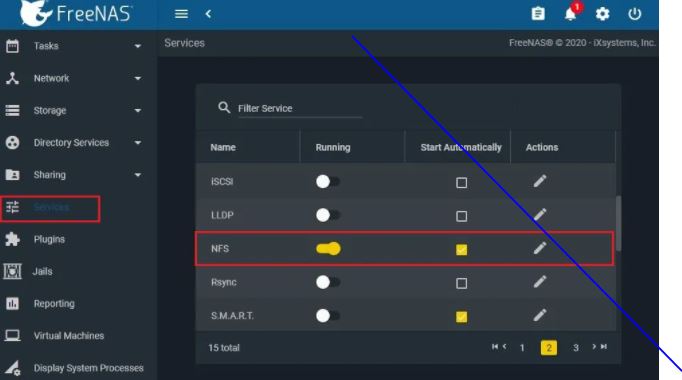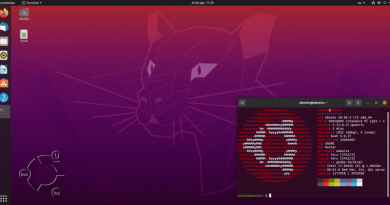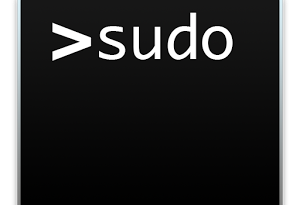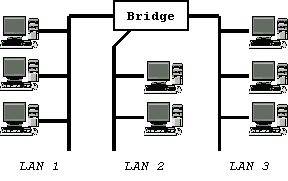configurare NFS Freenas con VMware
Cos’è FreeNAS?
FreeNAS è un sistema operativo che può essere installato praticamente su qualsiasi piattaforma hardware per condividere dati su una rete. FreeNAS è il modo più semplice per creare un luogo centralizzato e facilmente accessibile per i tuoi dati. Usa FreeNAS con ZFS per proteggere, archiviare ed eseguire il backup di tutti i tuoi dati. FreeNAS è utilizzato ovunque, per la casa, le piccole imprese e le imprese.
reenas è un sistema NAS (Network Attached Storage) software gratuito e open source basato sul sistema FreeBSD. Freenas supporta client Windows, OS X e Unix e vari host di virtualizzazione come XenServer e VMware. FreeNAS supporta il file system OpenZFS che fornisce il controllo dell’integrità dei dati per prevenire la corruzione dei dati, abilitare snapshot point-in-time, replica e diversi livelli di ridondanza incluso lo striping, mirroring, mirroring con striping (RAID 1 + 0) e tre livelli di RAID-Z.
Per configurare il server NFS su Freenas, segui i passaggi seguenti:
1.Accedi all’amministrazione web di Freenas:

Per configurare il server NFS su Freenas, segui i passaggi seguenti:
1.Accedi all’amministrazione web di Freenas:

0freenasnfs
2.In breve voglio mostrarti alcune configurazioni di base di seguito, puoi impostare il tuo nome host, DNS e così via:
3.Vai al menu dei servizi e abilita il servizio NFS:
4. Quindi vai su Archiviazione-> Volumi e fai clic su Gestione volumi , digita Nome volume e fai clic su + per aggiungere il disco disponibile e fai clic su Aggiungi volume:
5. È possibile impostare l’autorizzazione per quel volume facendo clic su Autorizzazione (2):
6. Per configurare NFS, fare clic su Aggiungi condivisione Unix (NFS) e fare clic su Sfoglia selezionare Volume e fare clic su OK:
Per configurare il server NFS su Freenas, segui i passaggi seguenti:
1.Accedi all’amministrazione web di Freenas:

0freenasnfs
2.In breve voglio mostrarti alcune configurazioni di base di seguito, puoi impostare il tuo nome host, DNS e così via:
3.Vai al menu dei servizi e abilita il servizio NFS:
4. Quindi vai su Archiviazione-> Volumi e fai clic su Gestione volumi , digita Nome volume e fai clic su + per aggiungere il disco disponibile e fai clic su Aggiungi volume:
5. È possibile impostare l’autorizzazione per quel volume facendo clic su Autorizzazione (2):
6. Per configurare NFS, fare clic su Aggiungi condivisione Unix (NFS) e fare clic su Sfoglia selezionare Volume e fare clic su OK: configurare NFS FreeNAS VMware
ma conviene e bene si
Questo è tutto ciò che dobbiamo configurare su FreeNas. Diamo un’occhiata a VMware Host e Aggiungi NFS allo storage. Quindi accedi al client VMware vsphere e fai clic su Host e vai a Configurazione-> Archiviazione- e fai clic su Aggiungi archiviazione:
7. Selezionare Network File System e fare clic su Avanti:
8. Digitare l’ip del server, il percorso della cartella e il nome del datastore, quindi fare clic su Avanti:
9. Una volta completato Tutto, possiamo vedere FreeNas NFS nell’elenco di archiviazione: